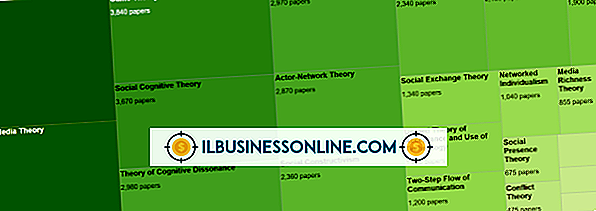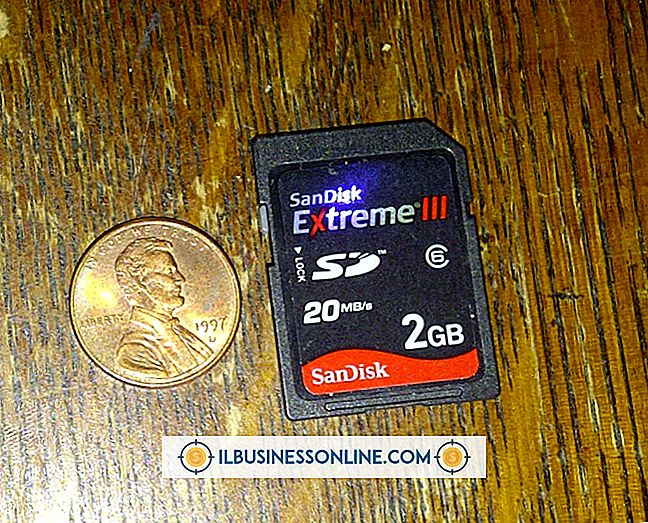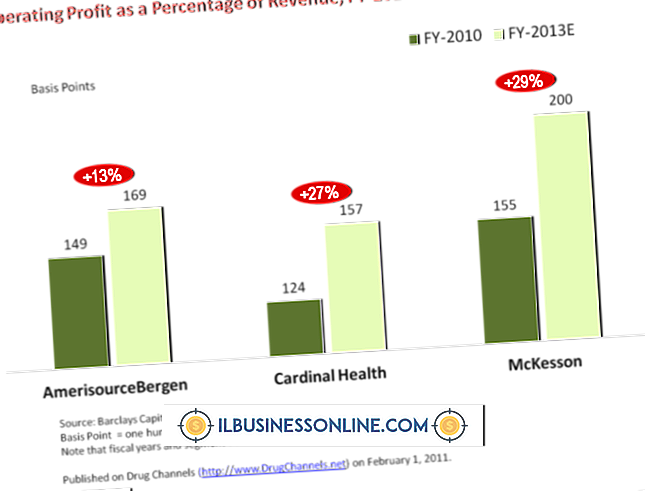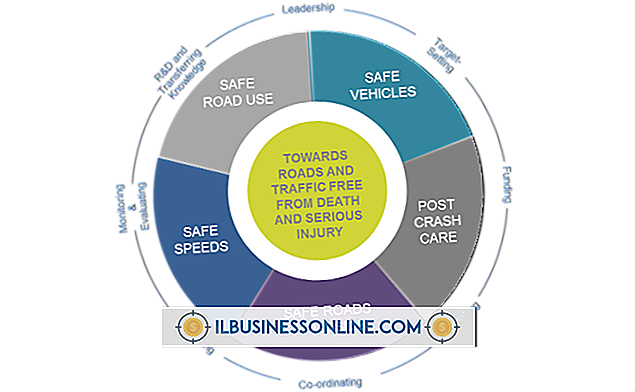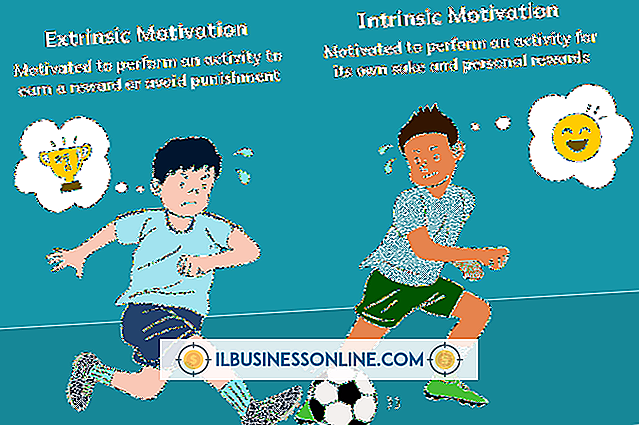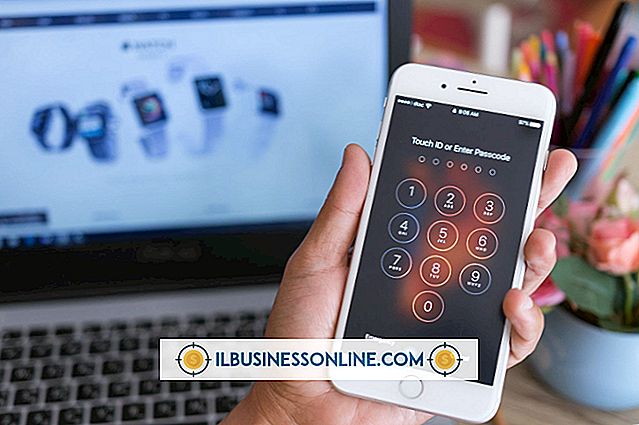Jak używać znaków ASCII / ANSI w Google Chrome
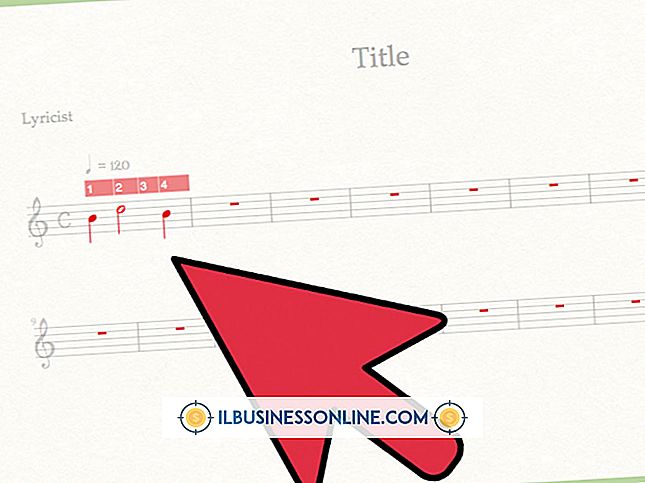
Używanie znaków ASCII w Google Chrome jest przydatne, gdy musisz wyszukać lub wpisać coś, co zawiera znaki, które nie pojawiają się na klawiaturze. Wiele symboli handlowych i handlowych używanych w biznesie, takich jak symbol funtów brytyjskich "£", jest częścią rozszerzonego zestawu znaków ASCII. Wstawianie znaków ASCII wymaga kombinacji naciśnięć klawiszy z klawiszem "Alt" i sekwencją liczb.
1.
Otwórz aplikację Google Chrome.
2.
Naciśnij klawisz "NumLock" na klawiaturze, aby go włączyć, jeśli lampka jest wyłączona.
3.
Kliknij miejsce w Google Chrome, w którym chcesz wstawić znak ASCII. Na przykład kliknij pasek adresu lub pole tekstowe na stronie.
4.
Przytrzymaj klawisz "Alt" na klawiaturze, wpisz odpowiedni kod Alt dla postaci, którą chcesz wstawić, a następnie zwolnij klawisz "Alt". Musisz użyć klawiszy numerycznych z klawiatury numerycznej przy pomocy klawisza "NumLock", aby wpisać kod. Klawisze numeryczne nad klawiszami literowymi nie będą działać. Istnieje kilka stron internetowych zawierających wszystkie znaki ASCII i odpowiadające im kody. Na przykład wstaw hiszpańską literę "Ñ", przytrzymując klawisz "Alt", wpisując "165", a następnie zwalniając klawisz "Alt".
Wskazówki
- Niektóre laptopy nie mają klawiatury numerycznej, ale mają klawisz "Num lock" lub "Num Lk", który przesuwa niektóre klawisze, aby mogły być używane jako klawisze numeryczne. Klawisze, które się zmieniają to często klawisze 7, 8, 9, U, I, O, J, K, L i M. Naciśnij klawisz "Num lock", przytrzymaj klawisz "Alt", wpisz kod Alt przy użyciu przesuniętych klawiszy, a następnie zwolnij klawisz "Alt". Niektóre laptopy wymagają jednoczesnego naciśnięcia klawiszy "Alt" i "Fn" podczas wpisywania kodu Alt.
- Zamiast używać kodów Alt możesz kopiować i wklejać znaki ASCII ze strony internetowej, która je wymienia.